Chụp ảnh màn hình bằng công cụ Snipping Tool có sẵn của Win 7 và Win 8, cách chụp ảnh máy tính pc laptop đơn giản, không cần phần mềm, tác dụng của phím Print Screen, những cách đơn giản
Bài viết này mình sẽ chỉ cho các bạn 1 chức năng chụp ảnh màn hình máy tính rất hữu dụng trong Windows 7 và 8.

Cách mở Snipping Tool là nhấn Start, mở All Program -> Accessories
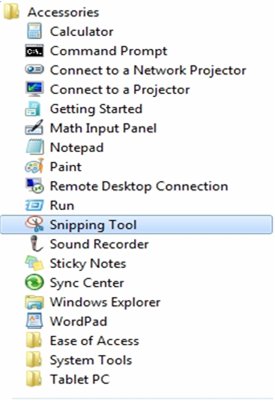 Cách khác là nhấn Start, gõ Snipping Tool
Cách khác là nhấn Start, gõ Snipping Tool
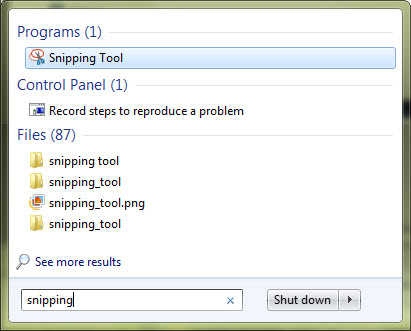
Với Windows 8, nhấp chuột phải vào Start Screen -> All apps. Tìm đến Windows Accessories sẽ có biểu tượng của nó.
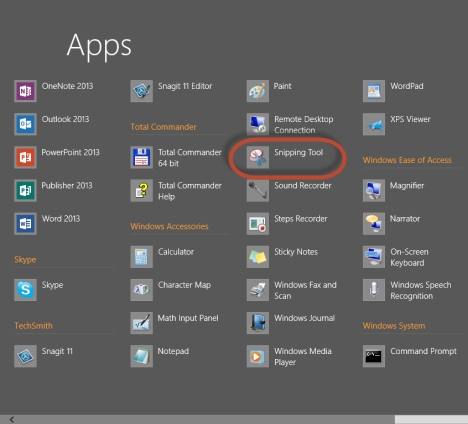
Chương trình có giao diện như này
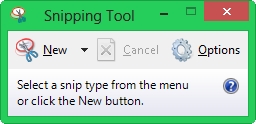
Nút New cho chụp ảnh mới, Cancel là huỷ bỏ thao tác hiện thơi, Option cho phép thay đổi các thuộc tính cho bức ảnh của bạn.
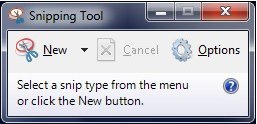
Có 4 kiểu chụp khi bạn nhấn vào New
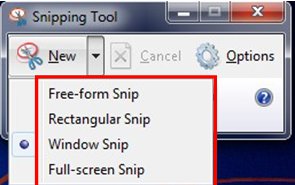
Ví dụ với Free-form Snip
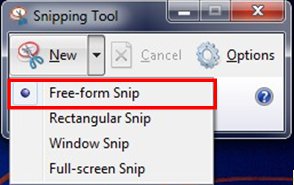
Dùng chuột vẽ 1 đường bất kì lên màn hình
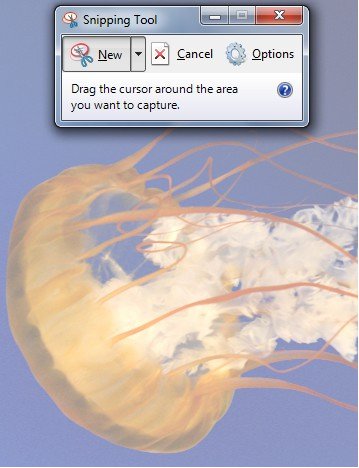
Sau khi thả chuột, hình chụp sẽ được đưa vào 1 cửa sổ cho phép chỉnh sửa, cắt xén, thêm chú thích, thêm nét bút vẽ, xoá bỏ chỗ thừa.
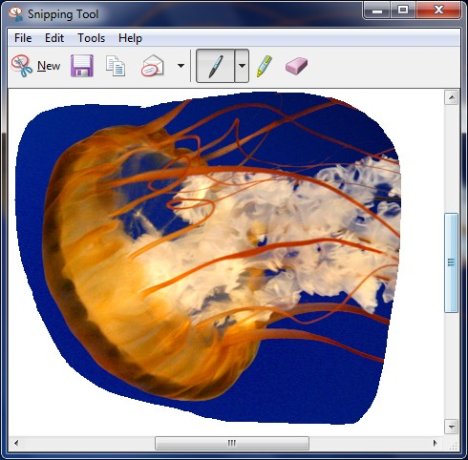
Các công cụ được cung cấp trong cửa sổ Edit
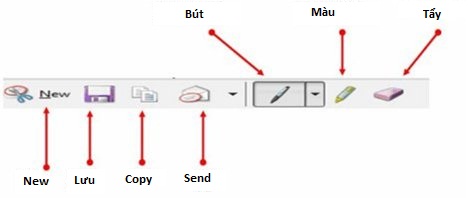 Để lưu lại ảnh, hãy chọn nút Save, đặt tên và chọn đường dẫn cho bức ảnh. Ảnh được lưu dưới các định dạng JPG, PNG, GIF và MHT
Để lưu lại ảnh, hãy chọn nút Save, đặt tên và chọn đường dẫn cho bức ảnh. Ảnh được lưu dưới các định dạng JPG, PNG, GIF và MHT
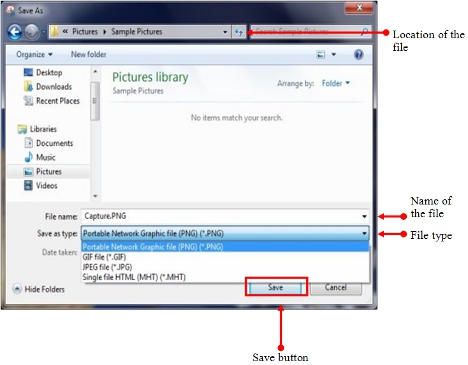 Tuỳ chỉnh cách chụp bằng cách chọn Option
Tuỳ chỉnh cách chụp bằng cách chọn Option
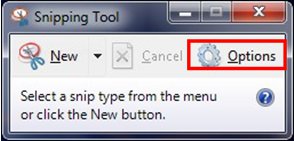
Hoặc chọn trong menu -> Tools
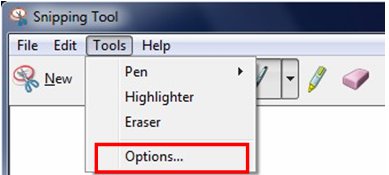
Bạn có thể thiết lập với các tùy chọn :
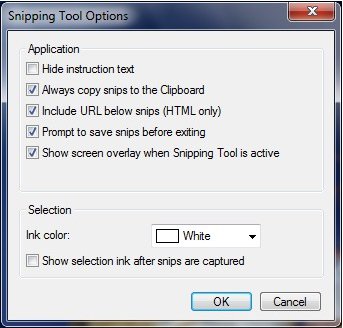
Tuy là phần mềm có sẵn nhưng chắc còn nhiều người chưa biết. Mong rằng công cụ hữu ích này sẽ đem lại sự tiện lợi cho bạn.
Bài viết này mình sẽ chỉ cho các bạn 1 chức năng chụp ảnh màn hình máy tính rất hữu dụng trong Windows 7 và 8.

Cách mở Snipping Tool là nhấn Start, mở All Program -> Accessories
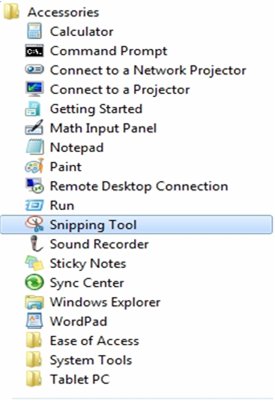
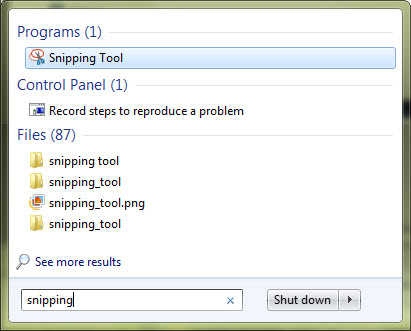
Với Windows 8, nhấp chuột phải vào Start Screen -> All apps. Tìm đến Windows Accessories sẽ có biểu tượng của nó.
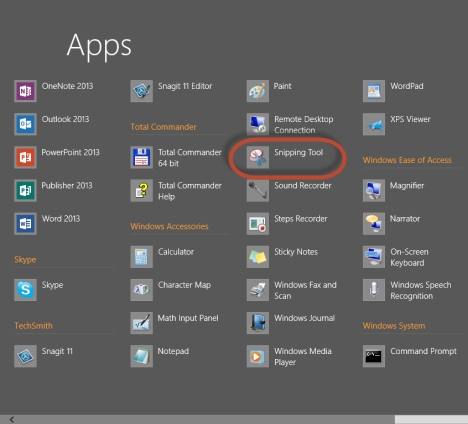
Chương trình có giao diện như này
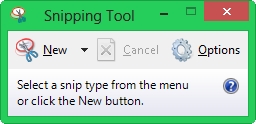
Nút New cho chụp ảnh mới, Cancel là huỷ bỏ thao tác hiện thơi, Option cho phép thay đổi các thuộc tính cho bức ảnh của bạn.
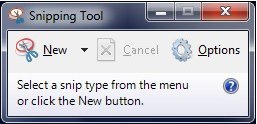
- Free-form Snip : vẽ 1 đường khép kín bất kỳ xung quanh hình cần chụp
- Rectangular Snip : kéo thả 1 hình chữ nhật để chụp lại
- Windows Snip : chụp 1 cửa sổ hoặc 1 hộp thoại trên màn hìn
- Full-screen Snip : chụp toàn bộ màn hình (Full Screen)
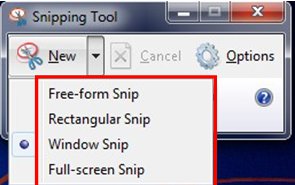
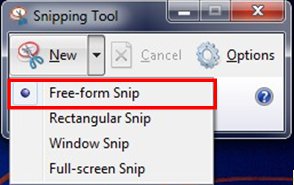
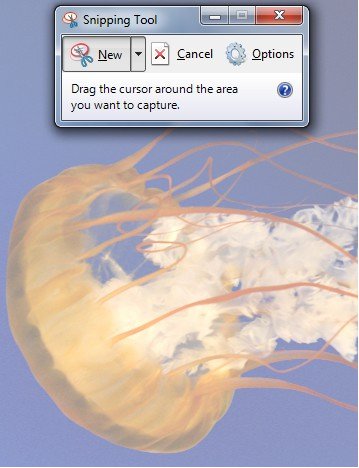
Sau khi thả chuột, hình chụp sẽ được đưa vào 1 cửa sổ cho phép chỉnh sửa, cắt xén, thêm chú thích, thêm nét bút vẽ, xoá bỏ chỗ thừa.
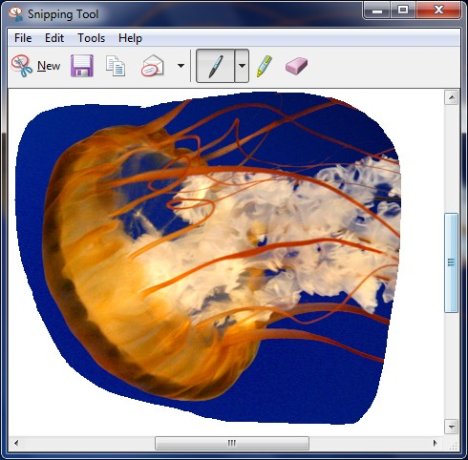
Các công cụ được cung cấp trong cửa sổ Edit
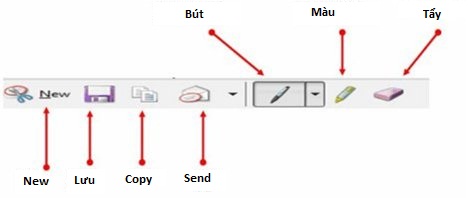
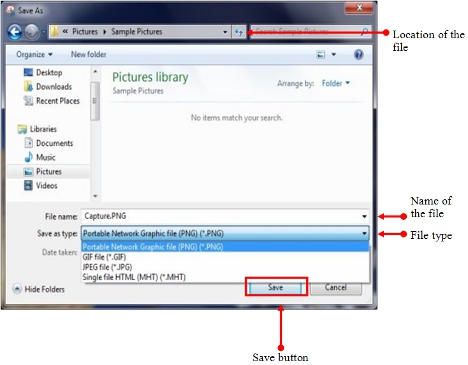
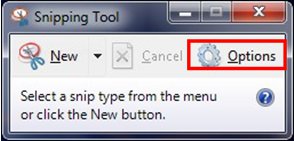
Hoặc chọn trong menu -> Tools
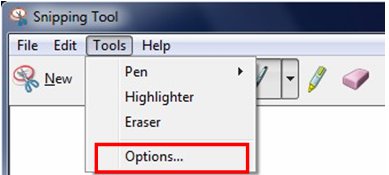
Bạn có thể thiết lập với các tùy chọn :
- Hide Instruction Text : ẩn hướng dẫn trong cửa sổ chính
- Always copy snips to Clipboard : copy ảnh chụp vào Clip board, bạn có thể paste vào word, excel
- Include URL below snips (HTML only) : lưu ảnh như 1 file HTML (ngôn ngữ siêu văn bản)
- Prompt to save snips before exiting : đưa ra nhắc nhở nếu bạn thoát và chưa lưu
- Show screen overlay : nếu không chọn, Snipping sẽ không hiện lớp mờ mờ trong suốt khi chụp ảnh
- Ink Color : lựa chọn màu sắc cho việc khoanh vùng hình ảnh
- Show selection ink after snips are captured : nếu được chọn thì nó sẽ hiện thị màu sắc của viền được khoanh vùng đã chọn ở trên.
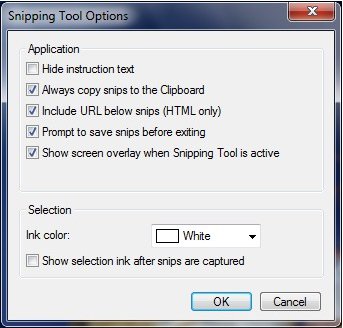
Tuy là phần mềm có sẵn nhưng chắc còn nhiều người chưa biết. Mong rằng công cụ hữu ích này sẽ đem lại sự tiện lợi cho bạn.